- Հեղինակ Lauren Nevill [email protected].
- Public 2023-12-16 18:52.
- Վերջին փոփոխված 2025-01-23 15:20.
Quիշտ հարցումը մուտքագրելով որոնման վանդակը, ինտերնետում կարող եք գտնել շատ օգտակար տեղեկություններ ձեր հետաքրքրող թեմայի վերաբերյալ: Կարող է անհրաժեշտ լինել, որ այս տեղեկատվության մի մասը պահեք ձեր համակարգչում: Համացանցային էջի տեքստը կարող է պատճենվել և տեղադրվել տեքստային խմբագրիչի ֆայլում: Եթե որոնման ընթացքում բախվում եք ֆայլի ուղղակի հղման, ապա ձեզ մնում է միայն ընտրել այս ֆայլը ներբեռնելու ամենահարմար տարբերակը:
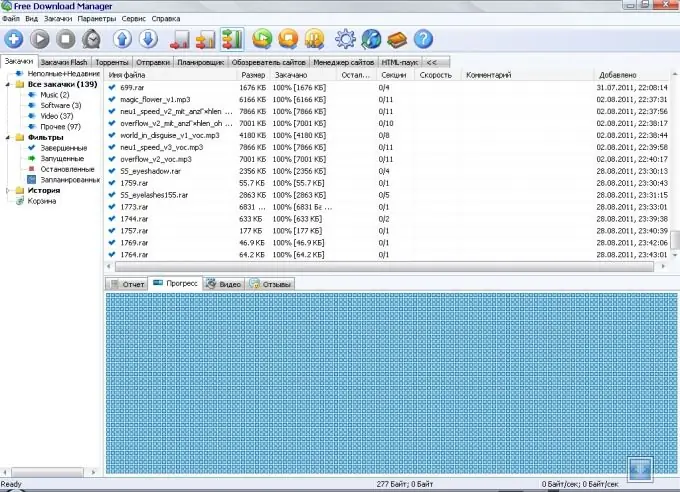
Անհրաժեշտ է
- - Բրաուզերը;
- - Free Download Manager ծրագիր;
- - «Գրառման գրքույկ» ծրագիրը:
Հրահանգներ
Քայլ 1
Ուղղակի հղման միջոցով ֆայլ ներբեռնելու ամենադյուրին ճանապարհն է օգտագործել զննարկչի ներբեռնման կառավարիչը, որն օգտագործում եք ինտերնետը դիտելու համար: Դա անելու համար ձեր զննարկիչում բացեք էջ, որն ուղիղ հղում է դեպի ձեզ հետաքրքրող ֆայլը և կտտացրեք մկնիկի ձախ կոճակի վրա հղմանը:
Բացված երկխոսության դաշտում կտտացրեք «Պահել» կոճակին և նշեք ձեր համակարգչի գտնվելու վայրը, որտեղ կփրկվի ներբեռնված ֆայլը:
Կտտացրեք «Պահել» կոճակին և սպասեք ներլցման ավարտին: Որոշ զննարկիչներում ցուցադրվում է ծանուցում, որ ներբեռնումն ավարտված է: Rightանուցման վրա աջ կտտացրեք և հայտնվող համատեքստային ընտրացանկից ընտրեք հաջորդ գործողությունը: Կարող եք բացել ներբեռնված ֆայլը կամ բացել այն պահոցը, որտեղ այն պահպանվել է:
Քայլ 2
Այն դեպքերում, երբ անհրաժեշտ է ներբեռնել մեծ ֆայլ, շատ ավելի հարմար է օգտագործել ներլցման մենեջեր ծրագիրը, օրինակ ՝ Free Download Manager: Այս ծրագրի միջոցով ֆայլ պահպանելու համար բացեք այն բրաուզերում գտնվող էջը, որտեղ տեղադրված է ներբեռնման հղումը և մկնիկի աջ կոճակով կտտացրեք այն: Համատեքստային ընտրացանկում ընտրեք «Ներբեռնումը անվճար ներբեռնման կառավարիչով» տարբերակը:
Բացված պատուհանում ընտրեք այն թղթապանակը, որտեղ կպահպանվի ներբեռնված ֆայլը: Դա անելու համար կտտացրեք «Պահել պանակում» դաշտի աջ կողմում գտնվող պանակի պատկերակին: Ընտրեք անհրաժեշտ թղթապանակը և կտտացրեք OK կոճակին:
Կտտացրեք OK կոճակին «Ավելացնել ներբեռնումը» ընտրանքի պարամետրերի պատուհանում: Սպասեք ֆայլի վերբեռնման գործընթացի ավարտին: Լռելյայն, ծրագիրը ցուցադրում է տեղեկատվությունը ներբեռնման կարգավիճակի մասին մոնիտորի ներքեւի աջ անկյունում:
Քայլ 3
Որոշ դեպքերում, նախքան ֆայլը ուղղակի հղումից ներբեռնելը, հարկավոր է լրացուցիչ քայլեր ձեռնարկել այդ հղումը ձեռք բերելու համար: Սա վերաբերում է իրավիճակներին, երբ դուք պետք է ձեր համակարգչում պահեք տեսահոլովակի հոստինգի կայքերից մեկում տեղադրված տեսանյութ: Նման ֆայլեր ներբեռնելու ուղղակի հղում ստանալու համար օգտագործեք SaveFrom.net ծառայությունը: Դա անելու համար բացեք էջը տեսանյութով, որը պատրաստվում եք պահպանել ձեր զննարկչում:
Պատճենեք հասցեի տողը ձեր զննարկչի պատուհանից և տեղադրեք այն Գրառման գրքում: Հասցեի մեկնարկից առաջ ավելացնել sfrom.net/: Պատճենեք փոփոխված հասցեն գրառման գրքից, տեղադրեք այն ձեր զննարկչի հասցեի տողում և սեղմեք Մտնել կոճակը:
Ֆայլը ներբեռնելու ուղղակի հղումը կհայտնվի սպասարկման պատուհանի ձախ կողմում: Պահեք ֆայլը ձեզ համար հարմար ցանկացած եղանակով:






